HOME>>おすすめソフト>>インターネット関連>>FireFox3の使い方>>FireFox3の設定
「MozillaFireFox3」のおすすめ設定
管理人おすすめのMozillaFireFox3設定をご紹介しておきます。
FireFoxは自分の好きなように動作や見た目をカスタマイズできるのが最大の特徴です。
コチラで紹介している設定はあくまでも参考にし、いろいろと自分の使いやすいようにいじり倒してくださいね。そうすればもうインターネットエクスプローラには戻れなくなるかも!?
「MozillaFireFox3」のおすすめ設定
まずはFireFoxのデフォルト部分を見やすくしましょう。
①の辺りでマウスを右クリックしてください。
すると↓のような画面になるので、ブックマークツールバーをクリック。
これで少し画面が広がるはずです。
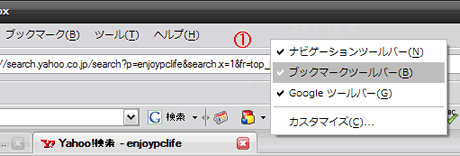
次にオプション設定をしておきましょう。
上部のメニューから、「ツール」→「オプション」を選択。
これで各部の設定ができます。
FireFox3設定:一般
管理人のおすすめは↓の通りです。
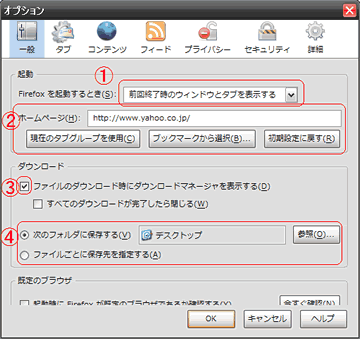
①:前回終了時のウィンドウとタブを表示する→終了時のページがそのまま復元されいちいちいつもチェックするページを開きなおす必要がなくなります。超おすすめ!!
②:お好きなページを指定しておきましょう。管理人はYahooです。
③:お好みで
④:ここもお好みで。普通はデスクトップを指定しておくとダウンロードしたファイルが行方不明にならないと思います。
FireFox3設定:タブ
ここは重要な項目です!FireFox3使用において、快適さを左右する大切な場所なので、きちんと設定しておきましょう。
なお、管理人は別途「Tab Mix Plus」というアドオンを使用しています。
ということで、タブの設定方法は別ページで詳しく紹介します!
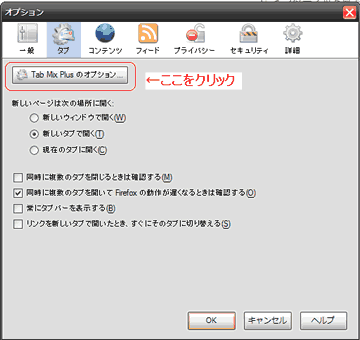
FireFox3設定:コンテンツ
特に変更の必要はないかと思います。
セキュリティー対策を重視したければ、JavaScriptの設定を行いましょう。
また、ここでフォントを「メイリオ」に設定しておけば、ウェブブラウジングの際にメイリオフォントでホームページの閲覧が可能になります。
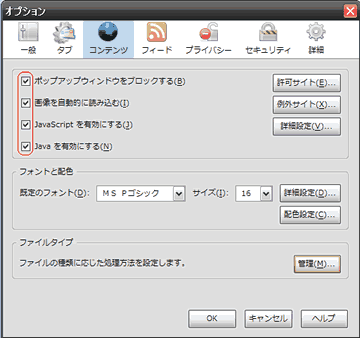
>>メイリオフォントをウィンドウズに導入する方法はこちらを参考にどうぞ
FireFox3設定:フィード
Webフィードを利用する際はこちらを設定しておきましょう!
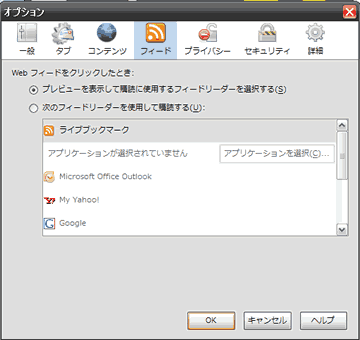
FireFox3設定:プライバシー
ここのポイントは「①FireFox終了時にプライバシー情報を消去する」です。
①のようにクリックしたら、②をクリックしてください。
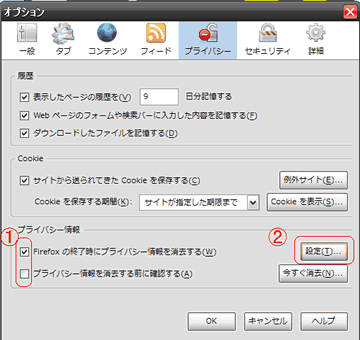
すると↓の画面になります。
管理人のおすすめは下記の通りです。ここはお好みで設定しましょう。
※キャッシュはクリアしておけば不要なデータがたまらずおすすめです。
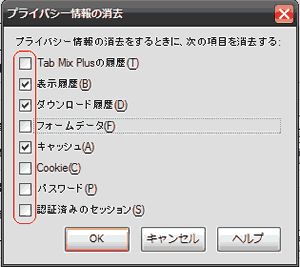
FireFox3設定:セキュリティ
特に変更の必要はないかと思います。
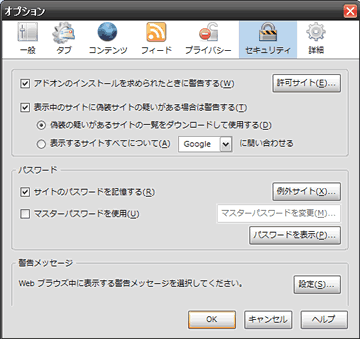
FireFox3設定:詳細
ここも特に変更の必要はありませんが、ネットワークタブのキャッシュは少し減らしておいても良いかと思います。

以上でおおまかなFireFox3の設定は終了です。
続いて管理人おすすめのアドオンを紹介していきます。
超便利なアドオンが多数ありますし、自由にカスタマイズできるのがFireFox最大の特徴です。いろいろ試して自分だけのFireFoxを作り上げてくださいね!

